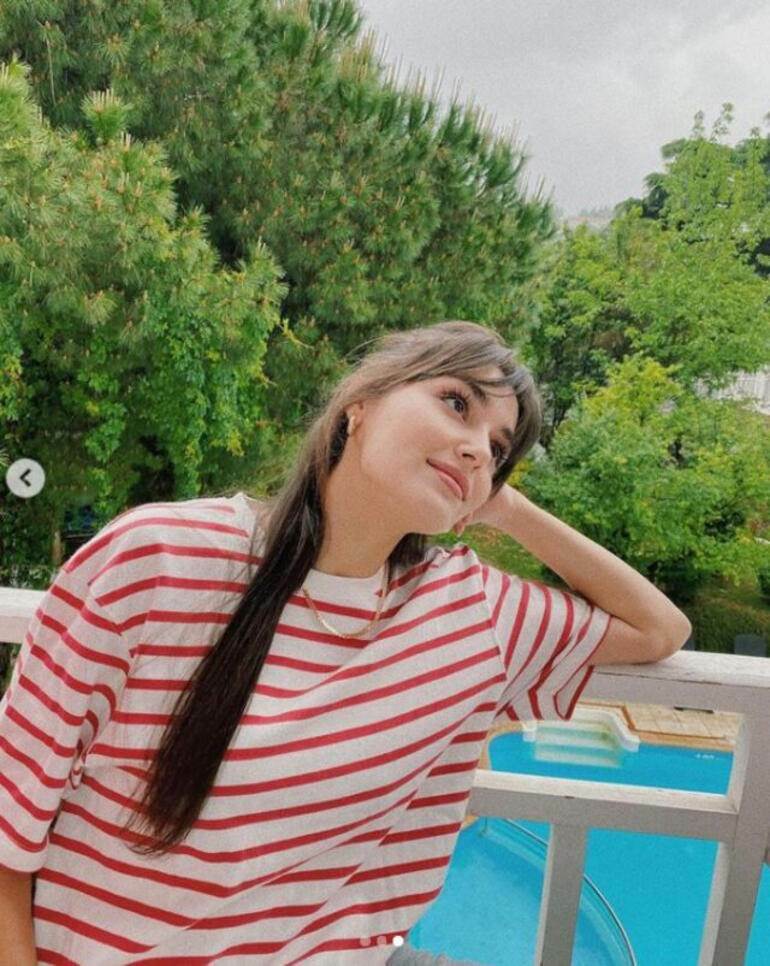كيفية استخدام مسجل شاشة Android الجديد
تطبيقات أندرويد 11 جوجل تصوير الشاشة / / October 24, 2020
آخر تحديث في

تعد ميزة مسجل الشاشة في Android طريقة رائعة وآمنة بشكل خاص لتسجيل المحتوى على شاشتك.
يمكن أن يكون مسجل شاشة Android المدمج مفيدًا جدًا عندما تحتاج إلى تصوير ما يحدث على شاشتك. إليك كيفية استخدام هذه الميزة.
الحقيقة: يمكن أن تعرض شاشة الهاتف الذكي الكثير من المعلومات الحساسة. هذا هو السبب في أن استخدام تطبيقات الطرف الثالث يمكن أن يكون خطيرًا للغاية. لذلك ، من السهل جدًا تضمين Google مسجلًا على نظام Android الأساسي.
بينما قد تبدو الأسماء متشابهة للغاية ، من المهم جدًا معرفة أن هذا شيء مختلف تمامًا عن تطبيق Google Recorder. تتيح لك ميزة Screen Recorder بالفعل التقاط كل ما يحدث على شاشتك ، سواء الفيديو أو الصوت.
مسجل شاشة أندرويد
تم التقاط لقطات الشاشة على Google Pixel 4 XL. ومع ذلك ، لا ينبغي أن يكون هناك فرق كبير على الأجهزة الأخرى.
مع كل ما قيل ، دعونا نرى كيفية استخدام ميزة مسجل الشاشة.
ابدأ بالذهاب إلى قائمة الإعدادات السريعة. تظهر القائمة ما إذا قمت بسحب إصبعك لأسفل من أعلى الشاشة. لن تكون الميزة موجودة ، في البداية ، دعنا نضيفها أولاً.
اضغط على أيقونة العجلة المسننة في الجانب الأيمن السفلي من تلك القائمة.
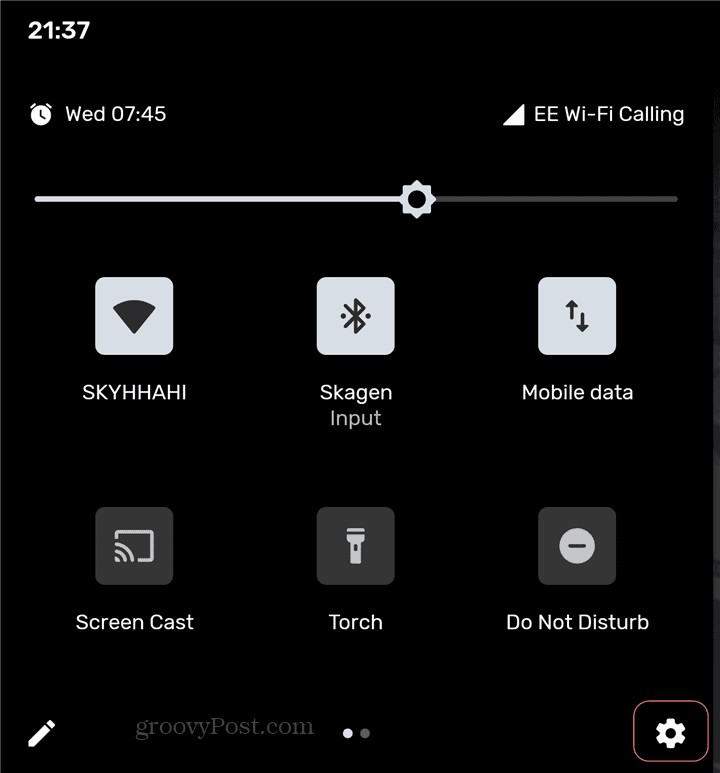
ستظهر لك قائمة بالأيقونات التي يمكنك إضافتها. هذه في الواقع طريقة جيدة لإزالة ما لا تستخدمه وإضافة أشياء أخرى. على سبيل المثال ، يمكنك إضافة الزر الذي يبدل ملف مظهر داكن لجهازك.
أعثر على مسجل الشاشة واسحبه إلى القسم العلوي من القائمة. هذا هو المكان الذي توجد فيه الأزرار النشطة.
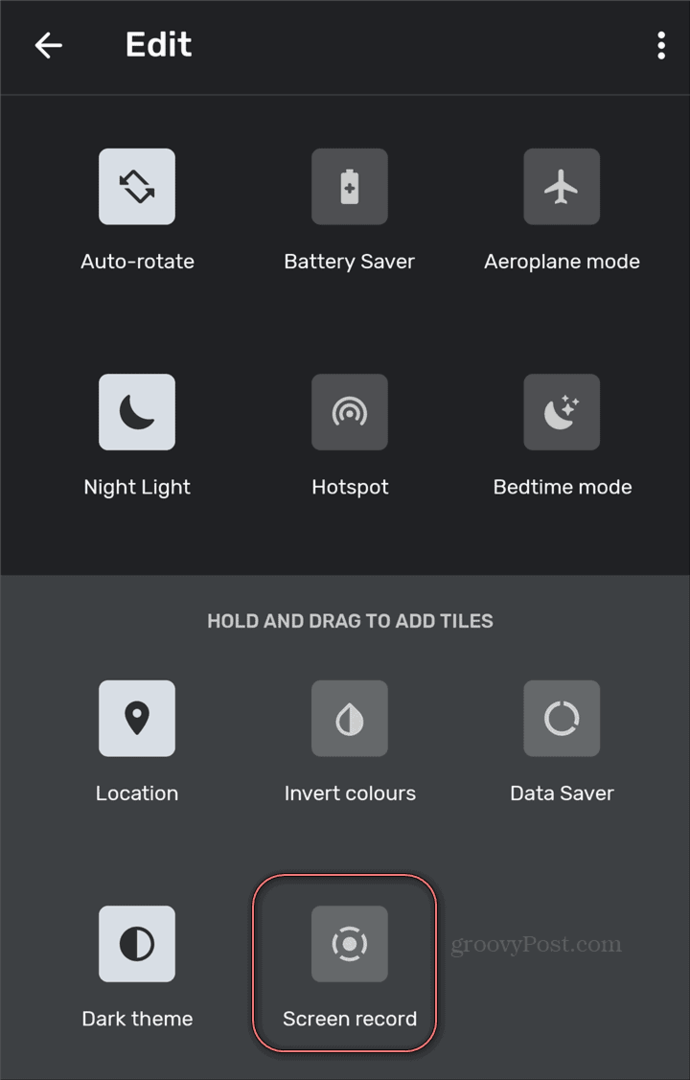
ابدأ التسجيل
يجب أن يكون لديك الآن الزر "تسجيل الشاشة" في "الإعدادات السريعة" ، في المكان الذي حددته. كل ما تبقى الآن هو استخدامه بالفعل. سترى أنه سهل للغاية.
احصل على الشاشة التي تريد تسجيلها واضغط على الزر. سوف تحصل على القائمة أدناه. هذا مهم للغاية ، خاصة الخيار الأول.
ستكون قادرًا على تحديد ما إذا كنت تريد فقط تسجيل الصوت الذي تم التقاطه بواسطة الميكروفون - وهو مفيد للبرامج التعليمية وما شابه. الخيار الآخر هو التقاط كل الصوت على جهازك - إذا كنت تعرض جلسة لعب ، على سبيل المثال.
يسمح لك الإعداد الثاني بتحديد ما إذا كنت ترغب في ذلك إظهار اللمسات على الشاشة. هذا مفيد أيضًا عند تسجيل الدروس.
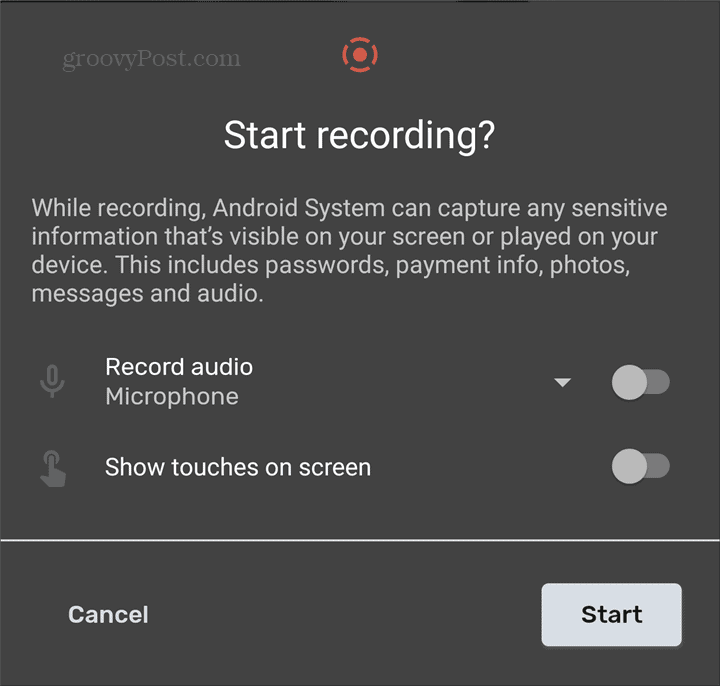
سيبدأ التسجيل وسيُعلمك إشعار بحدوث ذلك. يوجد أيضًا رمز أحمر أعلى الجانب الأيمن من الشاشة. كما تعلم ، في حالة محاولة شخص ما تسجيلك دون علمك بذلك.
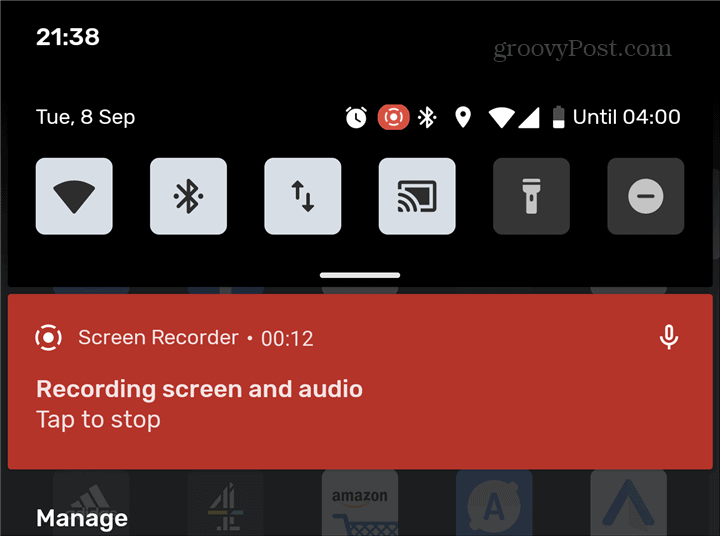
يمكنك أيضًا النقر فوق هذا الإشعار نفسه لإيقاف التسجيل. ستظهر مطالبة تسألك عما تريد القيام به بالتسجيل الخاص بك. يمكنك شارك عبر خيارات مشاركة Android ، حذف أو رأي في اللاعب الذي تختاره.
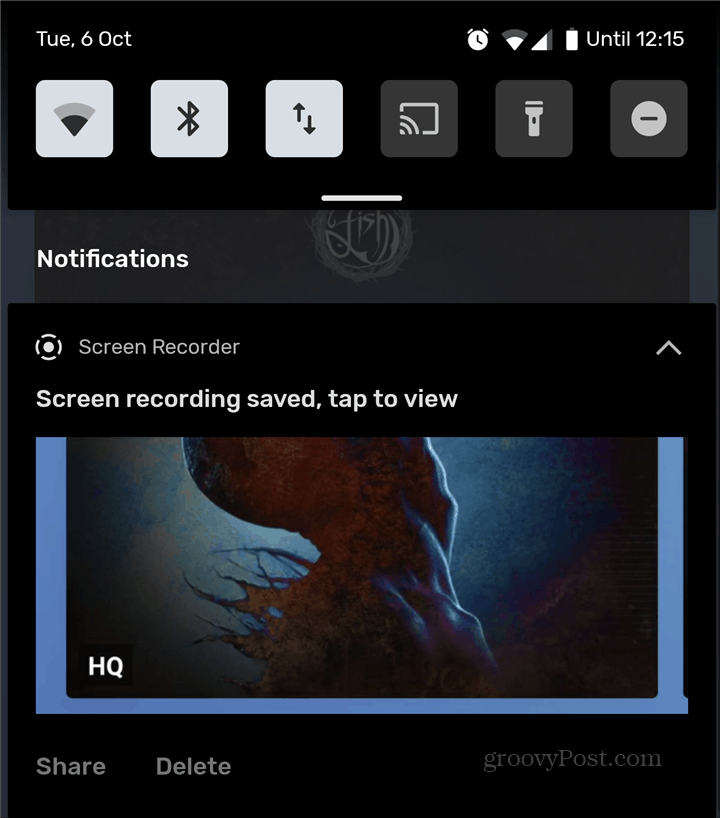
تعد ميزة مسجل الشاشة في Android طريقة رائعة وآمنة بشكل خاص لتسجيل المحتوى على شاشتك. أيضًا ، نظرًا لأنه يعيش في نظام التشغيل نفسه ، فإن الخصوصية ليست شيئًا يجب أن تقلق بشأنه.
ما هو رأس المال الشخصي؟ مراجعة 2019 بما في ذلك كيف نستخدمها لإدارة الأموال
سواء كنت تبدأ بالاستثمار أو كنت تاجرًا متمرسًا ، فإن رأس المال الشخصي لديه شيء للجميع. وإليك نظرة على ...